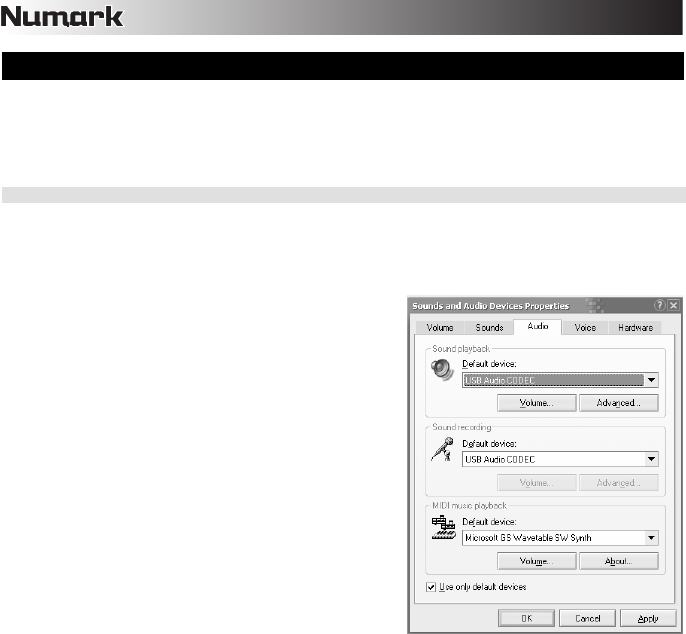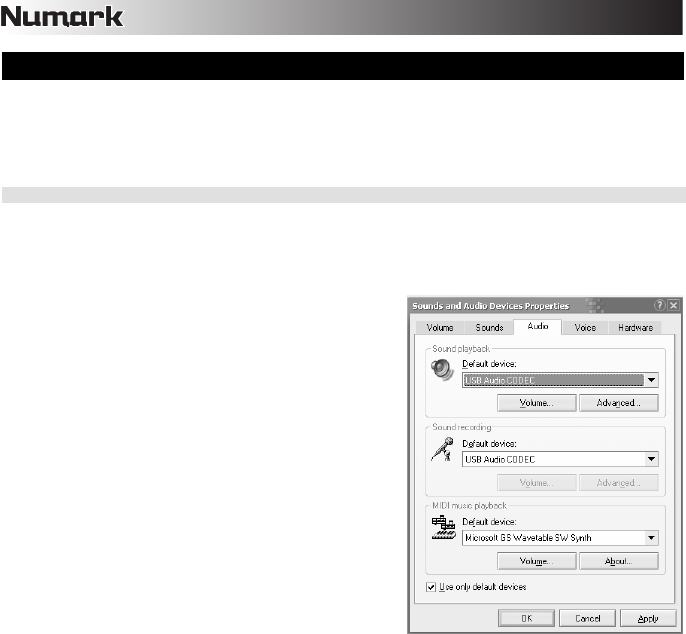
24
FUNZIONE USB
Il M1USB è dotato di due porte USB che permettono di riprodurre i contenuti dal computer tramite il mixer, o
di registrare audio dal mixer direttamente nell’applicazione software preferita. L’interfaccia USB sul mixer
funziona con il computer esattamente come una scheda audio USB standard. Inoltre, l’interfaccia USB è
compatibile, dunque non occorre installare speciali driver o software; basterà collegare un cavo USB ad una
o entrambe le porte USB del computer per essere pronti a partire!
CONFIGURAZIONE WINDOWS
1. Accendere il computer ed il M1USB.
2. Servirsi di un cavo USB per collegare una o entrambe le porte del M1USB al computer.
3. Windows riconoscerà immediatamente il mixer come “Dispositivo USB Audio” o “USB Audio CODEC” ed
installerà automaticamente tutti i componenti di sistema necessari.
Per modificare le impostazioni audio in Windows, recarsi in Suoni
e periferiche Audio, in Pannello di Controllo. Per accedere alla
configurazione delle periferiche audio, cliccare sulla linguetta
Audio.
La prima volta che si collega il M1USB al computer, il mixer verrà
automaticamente assegnato come Periferica Predefinita (o
“Preferita”) per la riproduzione sonora sul computer. Tutti i suoni
del computer verranno inviati al canale del mixer indicato sopra al
collegamento USB.
Nota bene: se avete collegato entrambe le porte USB al
computer, queste verranno numerate nell’ordine in cui sono state
collegate. Ad esempio, se è stata collegata la porta USB A prima
di quella USB B, l’USB A apparirà come “USB Audio CODEC” e
l’USB B apparirà come “USB Audio CODEC (2)”.
Per inviare audio dal computer al M1USB, selezionare “USB
Audio CODEC” nel campo Riproduzione suoni. Questo vi
permette di riprodurre audio dal computer in uno dei canali
del mixer, a seconda della porta USB utilizzata per il
collegamento.
Per inviare audio dal M1USB al computer, selezionare “USB
Audio CODEC” nel campo Registrazione suoni. Ciò vi
permette di registrare il mix sul computer.
Nota bene: se l’applicazione di riproduzione o di registrazione sonora non è dotata di configurazioni proprie di
ingresso e di uscita (ad esempio, Windows Sound Recorder, Windows Media Player o Apple iTunes), si servirà dei
dispositivi impostati in Suoni e periferiche Audio. Va notato che queste configurazioni vengono caricate all’avviamento
dell’applicazione, quindi se si modificano le configurazioni del dispositivo quando l’applicazione è aperta, sarà
necessario lanciare nuovamente quest’ultima affinché le modifiche stesse abbiano effetto.
Suggerimento: per impedire a Windows di riprodurre suoni di sistema tramite il M1USB, si raccomanda vivamente di
disabilitarli cliccando sulla linguetta Suoni e selezionando Nessun suono dal menu a tendina.